发布时间:2022-07-31 12:29:39来源:JQDEMO.COM
升级Win11正式版怎么退回Win10 退回win10系统方法,假如你得到了Windows一起升级,现在后悔了,那就有办法了。

单击开始>设置>系统>恢复。
找到返回选项并单击它。

您可以选择提供返回的理由。如果你想告诉微软为什么,说实话,否则你可以检查任何内容,然后单击Next。

然后你会收到一条信息,如果你不知道密码可能会被锁定,但如果你使用它WindowsHello或Pin登录到Windows10.这就是你返回后会发生的事情。您可以单击此信息Next提示也是。现在,微软将给你一个改变主意的机会,比如“检查更新?”,暗示你的问题可以通过更新来解决,你可以单击否定,谢谢。
下一个屏幕意味着你将失去重要的应用程序和设置,但你只会失去从升级到Windows自11以来所做的任何改变。您将使用您的应用程序和个人文件Windows10点保持不变,可以单击下一步。

最后,您将获得返回Windows10选项。单击按钮后,立即启动返回Windows10的过程。

你会发现你的设备会在某个时候重新启动,过程会继续。然后会有熟悉的Windows10标志。

最后,你将能够像以前一样Windows登录10。您可以单击右键开始>选择操作>在字段中winver输入中间,然后按键盘Enter确认你已经正确回滚了。到10月5日,你应该在那里Build19043.1266上。
如果您通过Windows升级到预览体验计划Windows请不要忘记通过11“设置”>“更新和安全”>“Windows预览体验计划”取消你的注册PC。如果你改变主意,想重新安装它Windows你可以通过Windows11安装助手完成。
从Win10升级为Win11之后,系统有10天的期限,这样每个人都可以货Win10。
升级win11不超过10天的情况下,用以下方法退回。
1.这种情况可以直接退回。win11系统后,单击桌面底部“开始菜单”。

2.接着点击“设置”进入。

3.在左边栏中找到并进入“windows更新”。

4.点击更多选项“高级选项”进入。

5.选择“恢复”进入。

6.点击历史windows版本右边的“返回”按钮,等待返回win10的步骤。

7.然后耐心等待系统自动执行返回win10操作即可。
以上是小编带来的升级Win11正式版返回Win10操作教程的全部内容,希望对大家有所帮助。更多内容请继续关注jq下载站。

爆炎之运异世界女仆学园汉化版
18MB | 动作格斗

商才物语
81MB | 挂机养成

暴力摩托
16.95MB | 体育竞技

这是我的战争中文版
545.16MB | 角色扮演

弓箭手们无限金币版
134.51MB | 枪战射击

明星三缺一旧版本
47.62MB | 模拟塔防

手速点鸡
55MB | 休闲益智

灌篮小队
未知 | 体育竞技

篮球大战
未知 | 体育竞技

攻城三国下载安装
415.7M | 模拟塔防

最高警戒手游
221.3M | 模拟塔防

凶宅惊魂
未知 | 休闲益智

冰雪攻速版传奇手游官方版
296.7M | 角色扮演

时空猎人qq版
1.34G | 角色扮演

激流快艇2全部解锁版
未知 | 动作格斗

迷你泰坦
未知 | 枪战射击
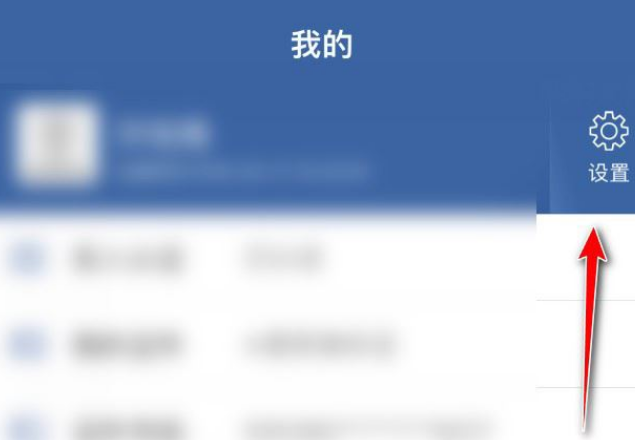
2023-04-18
哔哩哔哩如何查询评论记录 查询评论记录方法介绍
qq怎么查聊天记录 查聊天记录方法介绍
快手怎么在线咨询人工客服 在线咨询人工客服操作一览
闲鱼怎么取消取预约订单 取消取预约订单流程一览
拓词如何注销账号 注销账号教程介绍
天翼超高清在哪提交意见反馈 提交意见反馈教程介绍
叮当快药个人处方该如何查找 个人处方查找方法介绍
抖音直播红包在哪设置 直播红包设置方法一览
小米手机来电如何显示号码归属地 来电显示号码归属地方法